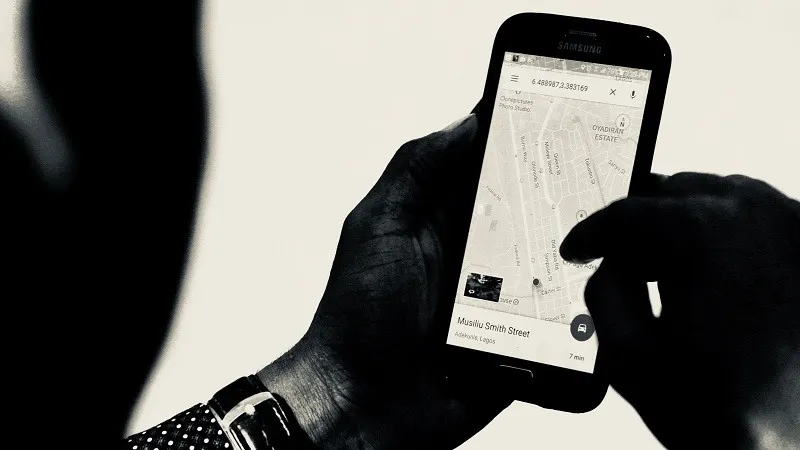Khi một ứng dụng được chọn ghim trên màn hình, bạn sẽ tạm thời chỉ có thể sử dụng ứng dụng đó và không thể truy cập các ứng dụng khác. Việc này sẽ khá tiện lợi những khi bạn cho người khác mượn điện thoại nhưng không muốn họ táy máy quá nhiều đến những ứng dụng riêng tư của mình.
Bật tính năng ghim
Bước 1: Vào Settings
Bạn đang đọc: Cách để ghim ứng dụng ra màn hình trên Android
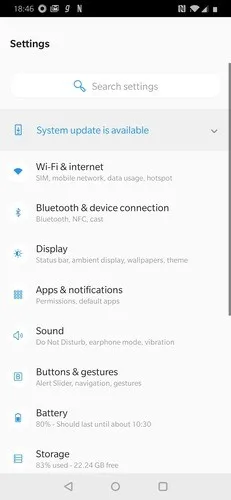
Bước 2: Kéo xuống trong danh sách để tìm mục Security hoặc Security & Location hoặc Security & lock screen, rồi nhấn vào đó
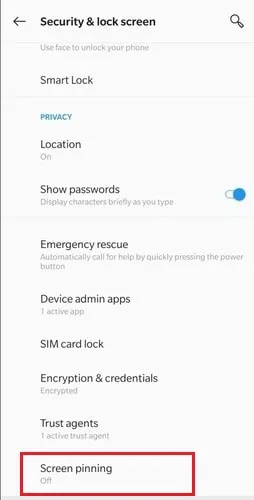
Bước 3: Nhấn vào mục Screen pinning, tiếp đó nhấn vào nút gạt để bật nó sang màu xanh (On).
Tìm hiểu thêm: Làm cách nào để tạo ID Apple Trung Quốc?
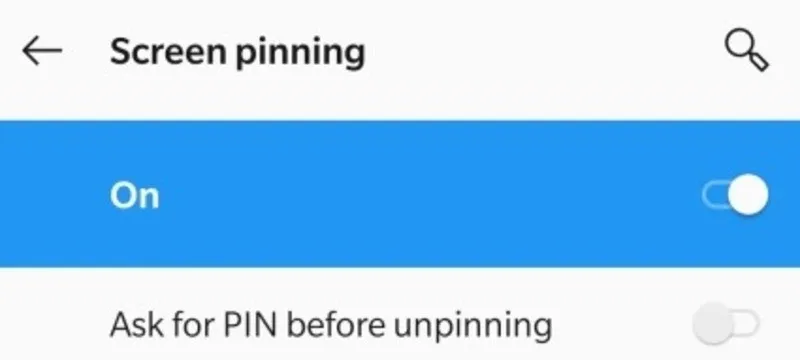
Dưới đó bạn sẽ còn thấy mục Ask for PIN before unpinning. Nếu bật mục này, mỗi khi muốn ghim hoặc gỡ ghim ứng dụng bạn sẽ phải nhập vào mã PIN của máy. Đây là một phương pháp bảo mật bổ sung để ngăn người khác tự ý gỡ ứng dụng mà bạn đã ghim trên điện thoại.
Ghim ứng dụng
Trở về màn hình chờ và bật lên ứng dụng mà bạn muốn ghim.
Nhấn vào nút Overview hình hộp vuông ở dưới cùng màn hình. Tùy vào điện thoại bạn thuộc model nào, bạn sẽ phải vuốt lên để thấy biểu tượng ghim hiện ra ở gần dưới màn hình. Lúc này bạn chỉ cần nhấn vào đó là ứng dụng sẽ được ghim.
Ngoài ra, bạn cũng có thể nhấn đè nút Overview, và có thể một biểu tượng dấu 3 chấm sẽ xuất hiện ở góc trên của cửa sổ ấn dụng. Nhấn vào đó để hiện ra menu như hình dưới, rồi nhấn vào biểu tượng ghim.
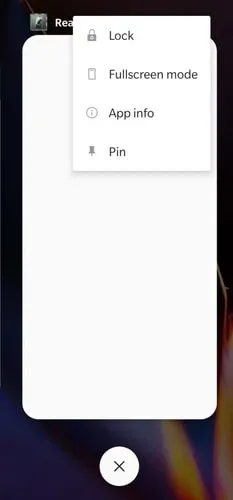
>>>>>Xem thêm: Mẹo đơn giản để xóa ảnh đại diện trên Facebook bằng điện thoại hoặc máy tính
Gỡ ghim ứng dụng
Cùng lúc nhấn đè vào nút Overview và nút Back (biểu tượng hình tam giác) trong vài giây, sau đó một dòng thông báo nhỏ sẽ hiện lên bạn đã gỡ ghim ứng dụng.
Nếu bạn có bật chức năng hỏi PIN thì hộp thoại xác nhận sẽ hiện lên trước, và sau khi bạn nhập mã PIN vào thì ứng dụng sẽ được gỡ ghim.
Lưu ý: Một số thiết bị Android sẽ có thể không có tính năng này, và tính năng này cũng không hoạt động tốt trong chế độ chạm toàn màn hình.
Nguồn: maketecheasier